MacOS:如何利用終端來操作用戶
- MacOS:如何利用終端來操作用戶
- 1. 創建用戶并賦予管理員權限
- 步驟:
- 2. 取消用戶的管理員權限
- 解釋:
- 3. 查看組成員
- 查看 `admin` 組成員:
- 查看 `users` 組成員:
- 4. 其他常見的用戶管理命令
- 查看用戶信息:
- 查看用戶所屬的組:
- 創建新用戶:
- 刪除用戶:
- 修改用戶密碼:
- 將用戶添加到組:
- 從組中移除用戶:
- 禁用用戶:
- 啟用用戶:
- 總結
MacOS:如何利用終端來操作用戶
在 macOS 上,使用終端命令來創建用戶和管理權限是一個高效且常見的操作。本文將介紹如何通過終端創建用戶、賦予管理員權限、取消管理員權限,并查看用戶信息。
1. 創建用戶并賦予管理員權限
首先,我們使用 sysadminctl 命令來創建一個新用戶,并賦予管理員權限。以下是創建用戶并設置密碼的命令:
sudo sysadminctl -addUser "新名稱" -fullName "新名稱" -password "1234" -admin
步驟:
-
運行命令后,系統會彈出提示:“終端”想要管理你的電腦。點擊 允許 以繼續。
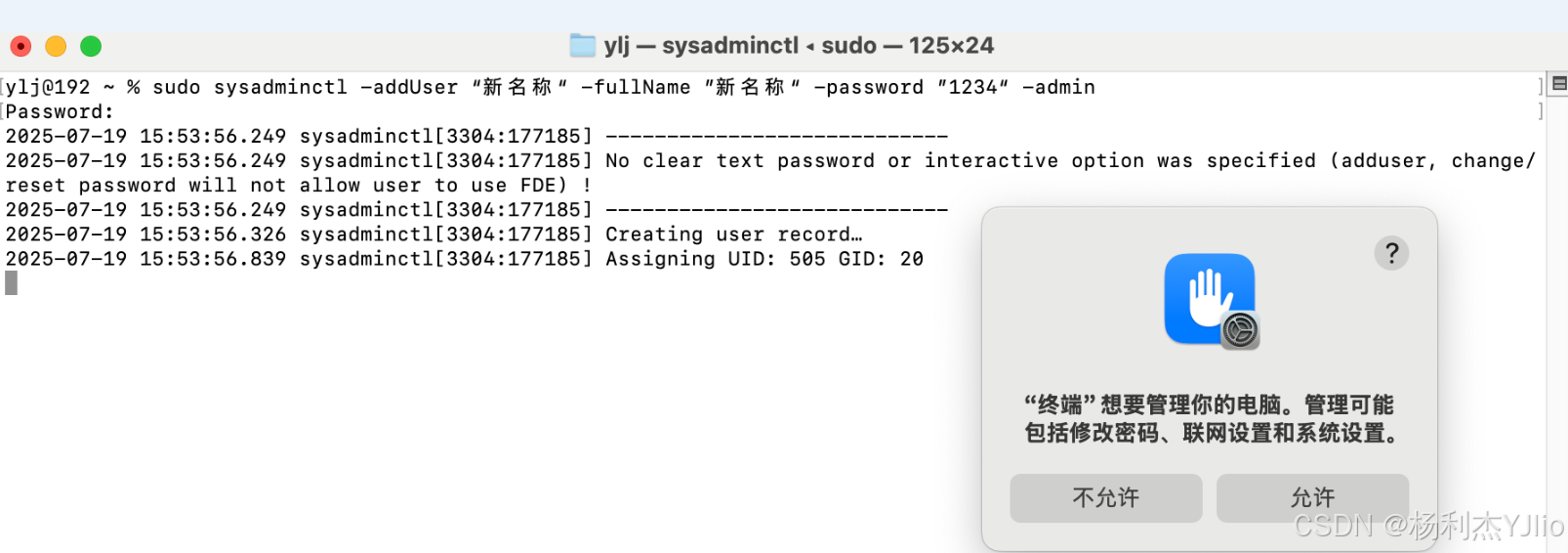
-
點擊允許后,終端會返回用戶創建成功的信息。

2. 取消用戶的管理員權限
如果你希望取消某個用戶的管理員權限,可以使用以下命令:
sudo dscl . -delete /Groups/admin GroupMembership 張三
解釋:
dscl命令用于修改和查詢目錄服務數據庫,-delete用來從admin組中移除用戶張三。
3. 查看組成員
查看 admin 組成員:
要查看 admin 組中的所有用戶,使用以下命令:
dscl . -read /Groups/admin GroupMembership
查看 users 組成員:
要查看 users 組中的所有用戶,使用:
dscl . -read /Groups/users GroupMembership
4. 其他常見的用戶管理命令
以下是一些常見的與用戶相關的命令操作:
查看用戶信息:
dscl . -read /Users/用戶名
查看用戶所屬的組:
id 用戶名
創建新用戶:
sudo sysadminctl -addUser 用戶名 -fullName "全名" -password "密碼"
刪除用戶:
sudo sysadminctl -deleteUser 用戶名
修改用戶密碼:
sudo sysadminctl -secureTokenReset 用戶名 -password "新密碼"
將用戶添加到組:
sudo dscl . -append /Groups/admin GroupMembership 用戶名
從組中移除用戶:
sudo dscl . -delete /Groups/admin GroupMembership 用戶名
禁用用戶:
sudo dscl . -create /Users/用戶名 UserShell /usr/bin/false
啟用用戶:
sudo dscl . -create /Users/用戶名 UserShell /bin/bash
總結
通過使用以上命令,可以輕松地管理 macOS 系統中的用戶,包括創建用戶、修改用戶權限、刪除用戶等操作。掌握這些命令將大大提高你在系統管理方面的效率。
)







:軟件信息展示)
![[HDLBits] Cs450/gshare](http://pic.xiahunao.cn/[HDLBits] Cs450/gshare)
![[學習] 雙邊帶調制 (DSB) 與單邊帶調制 (SSB) 深度對比](http://pic.xiahunao.cn/[學習] 雙邊帶調制 (DSB) 與單邊帶調制 (SSB) 深度對比)



:three states)




